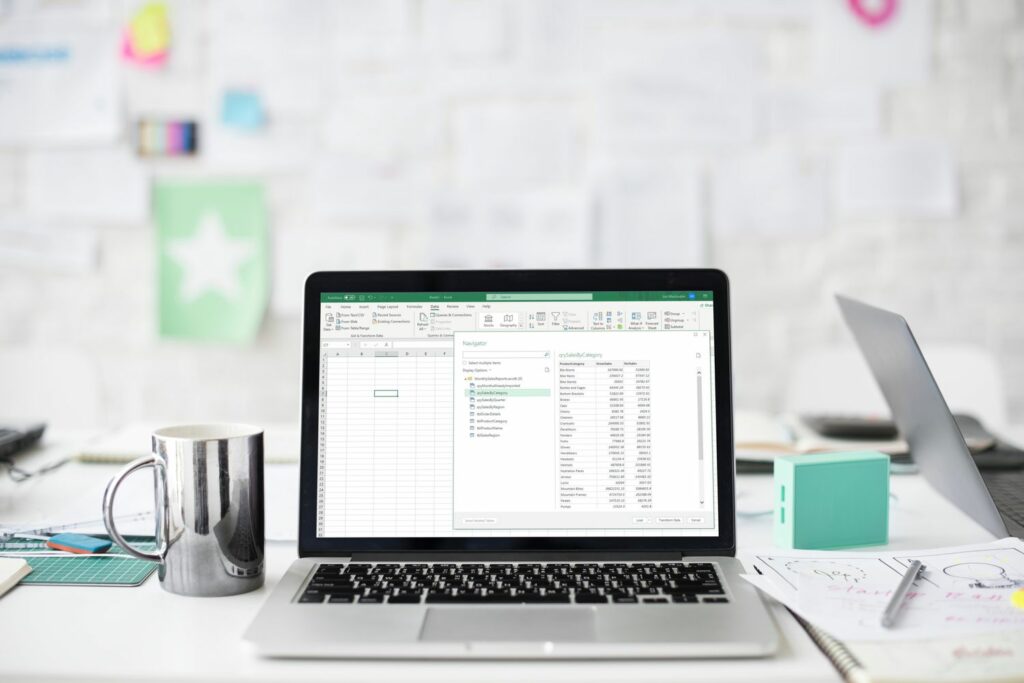Comment exporter des données vers Excel
Remarquer
- Pour exporter, sélectionnez le document > Exporter > Sélectionnez un fichier compatible Excel (format CSV ou texte).
- Pour importer, assurez-vous que les données exportées sont dans l’ordre > ouvrez ou créez une feuille de calcul > Les données onglet > Sélectionnez Format d’importation/Options.
- Importer la base de données Access : sélectionnez récupérer des données > de la base de données > Depuis une base de données Microsoft Access > Sélectionnez un fichier.
Cet article explique comment exporter des données d’autres applications vers Excel pour Microsoft 365, Excel 2019 et Excel 2016.
Comment exporter des données vers Excel
Excel peut obtenir des données à partir de diverses sources, d’autres classeurs Excel à des fichiers texte, Facebook, d’autres tables et plages de données, et toute URL Web que vous entrez. Si vous avez accès aux données à tout moment, vous pouvez importer directement depuis cette source, c’est ce que nous aborderons ici.
Pour certaines applications, vous devrez peut-être d’abord exporter les données de l’application, ou même choisir d’exporter directement vers Excel. Cela dépasse le cadre de cet article, car il y a trop d’applications pour les énumérer seules.Mais en règle générale, cela peut être réalisé en document > Exporter et choisissez un type de fichier compatible avec Excel, ou si vous exportez directement vers Excel lui-même. Microsoft Excel prend en charge une longue liste de formats de fichiers, mais vous souhaitez généralement que vos données soient au format CSV (valeurs séparées par des virgules) ou au format texte.
Comment importer des données dans Excel
Pour importer des données dans Excel, procédez comme suit :
-
Avant de commencer le processus d’exportation/importation, c’est une bonne idée de jeter un coup d’œil rapide aux données pour s’assurer que tout est en ordre. Si vous importez des données incorrectes ou incomplètes, vous ne faites que perdre du temps car vous devrez peut-être refaire toute l’opération d’import/export.
-
Lorsque vous êtes prêt, si nécessaire, utilisez une application ou une source spécifique pour exporter les données, puis ouvrez (ou créez) une feuille de calcul Excel dans laquelle importer les données.
-
choisir Les données onglets dans le menu supérieur.
-
au dessus Obtenir et transformer des données Les sous-titres sont un certain nombre d’options parmi lesquelles vous pouvez choisir, mais si aucune d’entre elles ne s’applique, choisissez le générique récupérer des données.
-
Pour importer une base de données Access, sélectionnez le récupérer des données > de la base de données > Depuis une base de données Microsoft Access.
-
Dans la fenêtre suivante de l’Explorateur de fichiers, sélectionnez la base de données (ou un autre type de fichier) à partir de laquelle importer des données, puis sélectionnez D’ACCORD.
-
Si votre fichier Access comporte plusieurs bases de données, la fenêtre du navigateur proposera plusieurs options d’importation.Dans ce cas, importez qryVentesparCatégorie en le sélectionnant puis en sélectionnant chargerPour apporter des modifications aux données avant l’importation, sélectionnez le convertir des données Au lieu.
Excel ne peut importer que des feuilles de calcul, des tableaux et des rapports. Le contenu supplémentaire tel que les macros et les modules n’est pas importé dans votre feuille de calcul Excel.
Selon la taille de votre base de données et la vitesse de votre PC, l’importation des données peut prendre un certain temps, veuillez donc attendre qu’elle se termine. Cependant, si tout s’est déroulé comme prévu, une fois terminé, vous devriez maintenant voir vos données entièrement importées dans Excel et affichées dans un format utile. Si vous avez besoin de plus de données, vous pouvez continuer et les importer, ou commencer à appliquer les fonctions, formules et autres outils utiles qu’Excel a à offrir.
Dans certaines applications compatibles, comme Access, vous pouvez simplement copier les données d’une base de données Access active et les coller dans Excel.
Merci de nous en informer!
Recevez chaque jour les dernières actualités technologiques
abonnement
Dites-nous pourquoi !
D’autres ne sont pas assez détaillés pour comprendre